Specifieke sites automatisch laden in de incognitomodus
Diversen / / February 14, 2022
We hebben allemaal van die lijsten met websites waar we altijd op openen incognitomodus in Chrome ook wel de privémodus genoemd onder Firefox-gebruikers. Ze zijn de beste manier om door een website te bladeren zonder sporen achter te laten in de geschiedenis, cookies en zodra u de webpagina sluit, is het alsof u er nooit was. Het enige is dat u eraan moet denken om het incognitotabblad te openen en vervolgens door te gaan met browsen.

Ik kan er echter zeker van zijn dat de meesten van ons het missen bij het openen van die websites en dan helemaal naar de geschiedenis moeten gaan om de sporen te verwijderen en zelfs de cookies en cache te wissen. Dus wat als ik je vertel dat er een manier is waarop je kunt bevelen? Chrome of Firefox om die specifieke websites rechtstreeks in incognito of privévenster te openen. Ik weet het... het is prachtig en take zal ervoor zorgen dat je niet voor een klein foutje met het handmatige werk te maken krijgt.
Dus ik zal het hebben over enkele extensies voor beide - Chrome en Firefox, waarmee je je browser kunt dwingen om de specifieke pagina's altijd in de privémodus te openen.
Extensies voor Chrome
Eerst Chrome opnemen.
Autonoom voor Chrome
Autonoom voor Chrome extensie kan worden geïnstalleerd vanuit de Chrome Web Store en na installatie wordt u gevraagd de naam van de website in te voeren die u automatisch in incognitomodus wilt openen. Bij het kiezen van het domein wordt u gevraagd om het protocol in te voeren, d.w.z. HTTPS, HTTP of FTP, maar om het eenvoudig te maken, selecteert u * en typt u het domein dat u wilt verbergen. Zorg ervoor dat u de www voor de naam en tik vervolgens op de Toevoegen knop. Zorg ervoor dat u de Openen in incognitovenster optie terwijl u dat doet.

Een uitstekende eigenschap van de app is dat je een alias aan de domeinnaam kunt geven terwijl je deze invoert en dat de extensie de echte naam van het domein voor de extensie zal verbergen. Geweldige functie als je er echt zeker van wilt zijn dat anderen niet te weten komen over de websites die je bezoekt.
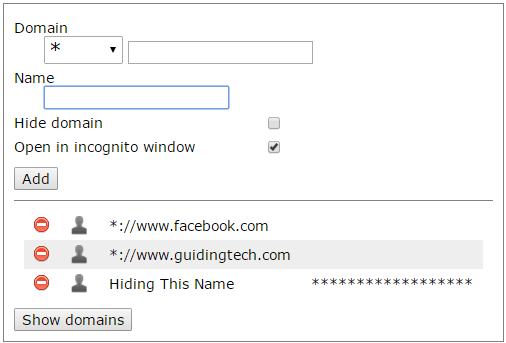
De extensie houdt de omnibar in de gaten en als u een van deze websites probeert te openen, wordt het tabblad gesloten en geopend in een nieuw venster in de incognitomodus. Er wordt ook niets in de geschiedenis vastgelegd.
Geest incognito
Geest incognito is nog een andere extensie die u kunt proberen en voor de beste resultaten moet u de optie inschakelen om de extensie in incognitomodus te openen. Zodra dat is gebeurd, opent u de website die u altijd in de incognitomodus wilt openen en klikt u vervolgens op het extensiepictogram om de website in de lijst op te nemen.
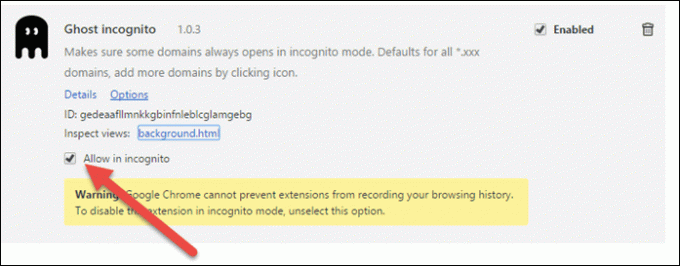
Het enige dat hier moet worden opgemerkt, is dat u de lijst met websites niet te zien krijgt en dat u dit ook niet kunt doen duidelijk alleen een specifieke uit de lijst met filters. Maar nieuwe toevoegen is een fluitje van een cent en je hoeft niet te zorgen voor strings en protocollen om de exacte naam van de website te matchen.
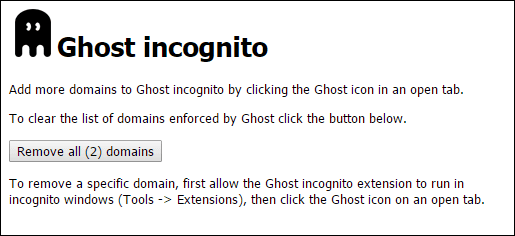
Add-on voor Firefox
Laten we na Chrome eens kijken naar een manier om hetzelfde te bereiken in Firefox.
Automatisch privé
Automatisch privé een add-on die u vanuit Mozilla kunt installeren. Omdat de extensie geen interface heeft waarmee u rechtstreeks kunt communiceren, kan het lastig zijn om deze te configureren. Om dingen voor elkaar te krijgen, opent u een nieuw tabblad en navigeert u naar de over: configuratie bladzijde. Nu zijn hier twee blacklist-opties beschikbaar.
Om domeinen op de zwarte lijst te zetten: Open over: configuratie, vinden extensies.autoprivate.domains en klik er met de rechtermuisknop op en selecteer wijzigen. Voer in het tekstvak de domeinen in die u in privémodus wilt openen, gescheiden door puntkomma's. Patronen op de zwarte lijst zoeken extensies.autoprivate.parts en bewerk het om de websitepatronen in te voeren. Voorbeeld: *reddit.com/over18*;http://www.example.com/specificpage.htm.
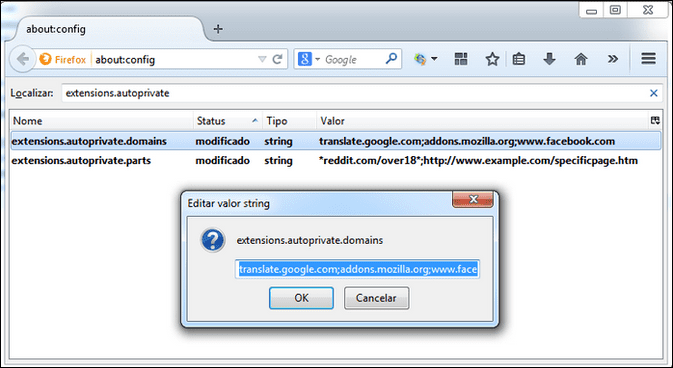
Ik begrijp dat het een beetje ingewikkeld is, maar dit is de enige add-on die werkt. Heb een kijk op de add-on pagina voor een gedetailleerd overzicht met voorbeelden over hoe u het filter effectief kunt gebruiken.
Gevolgtrekking
Dus zo kunt u er vrij zeker van zijn dat al uw privé-dingen wegblijven van uw dagelijkse browsen en dat u ze niet hoeft te gebruiken geschiedenisopruimers om je sporen uit te wissen. Naar mijn mening biedt Chrome een betere extensie in vergelijking met Firefox en is het een browser vol functies in vergelijking met Firefox. Dus probeer het eens en laat het me weten als je een betere add-on voor Firefox tegenkomt.
ZIE OOK:3 Firefox Style Download Manager-extensies voor Chrome
Laatst bijgewerkt op 03 februari 2022
Het bovenstaande artikel kan gelieerde links bevatten die Guiding Tech helpen ondersteunen. Het tast onze redactionele integriteit echter niet aan. De inhoud blijft onbevooroordeeld en authentiek.



